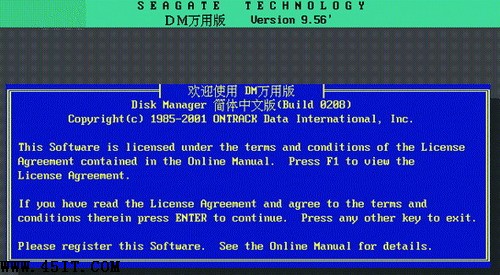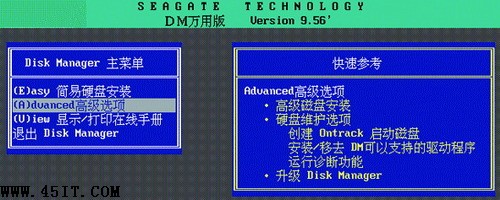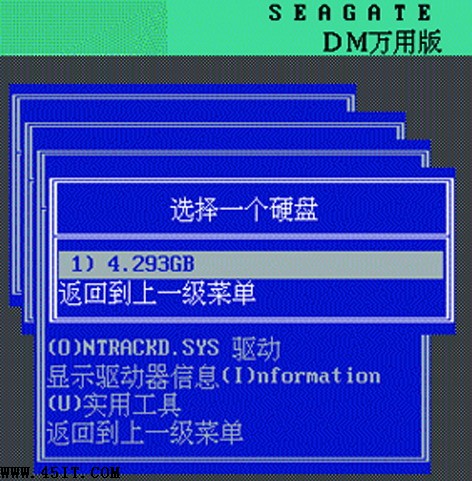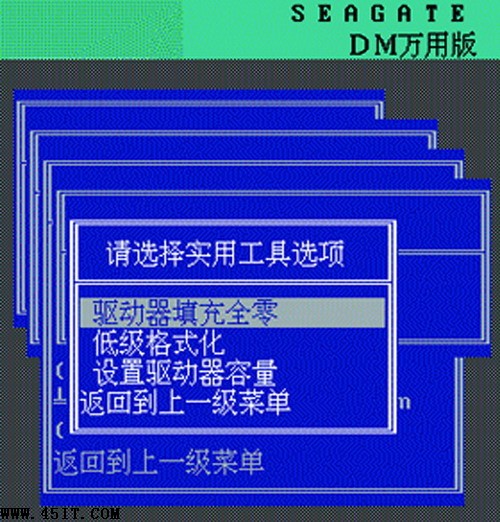|
硬盘清零前 请做好资料备份工作 硬盘清零,就是将硬盘上的数据位全部写上“0”,完全将硬盘所有数据位重新写入一遍,恢复到出厂状态。这种写入对硬盘并不会造成任何伤害,而效果和低格相近。 风险提示:请提前做好硬盘数据备份工作 由于硬盘清零操作将会把原有的所有数据清零,因此建议大家在进行操作之前备份好硬盘数据,尤其是重要资料,请妥善保存。 实战硬盘如何清零 能够进行硬盘清零的工具非常多,下面我们以比较常用的DM万用版教大家一步步操作。DM软件必须使用在DOS下,事实上所有的硬盘清零软件也都必须工作在DOS中。 选择高级模式 进入软件后,会有一些英文提示,不用去管,直接点击键盘上的回车键即可。接着在软件主界面上选择“Advanced”高级选项,注意这款软件只能用键盘操作。
启动实用工具选项 接着选择“Maintenance维护选项”,在之后弹出的菜单里选择“实用工具”。
找到需要清零的数据 之后软件会让我们选择一个硬盘。注意在这里只能根据硬盘的容量来区别,所以进行硬盘清零时系统里最好只挂一个硬盘,否则选错硬盘造成原来的数据全部丢失,并且不可恢复,就后悔莫及了。
硬盘清零工作耗时较长 选择了硬盘后,再选择“驱动器填充全零”,之后操作就会开始。硬盘清零所耗费的时间相当长,一个40GB硬盘,会用2个多小时才完成操作,并且耗时按照硬盘的容量递增。因此如果硬盘容量较大,可以晚上睡觉前开始,等第二天起床整个操作才能完成。
写在最后:大多数看上去像“物理坏道”的都能修复 笔者其实也是无意间发现硬盘清零这个功能的。对付一些看上去是“物理坏道”,而实际上是逻辑坏道的故障非常好用。按笔者的经验,超过50%看上去有“物理坏道”的硬盘,通过清零都能够绝大多数得到修复。甚至有的硬盘工作时都有异响了,仍然能够修复。 |